Calc - tworzenie tabel przestawnych
Stronę tą wyświetlono już: 6562 razy
Tabele przestawne są znakomitym rozwiązaniem umożliwiającym nie tylko filtrowanie danych ale i uzyskanie dynamicznie tworzonych zestawień danych. Można dla przykładu zliczyć ile w danym zestawieniu występuje określonych rekordów i ten wynik zostanie wyświetlony na końcu otrzymanej tabeli. Dla przykładu posłużę się poniższym zestawieniem państw świata.
Po skopiowaniu powyższych danych można przystąpić do utworzenia tabeli przestawnej poprzez kliknięcie w menu Dane → Tabela przestawna → Utwórz, co spowoduje pojawienie się okna dialogowego Wybierz źródło.

Po zaznaczeniu opcji Zaznaczenie należy zatwierdzić wybór by po chwili ukazał się widok okna o jakże dźwięcznej nazwie Układ tabeli przestawnej.
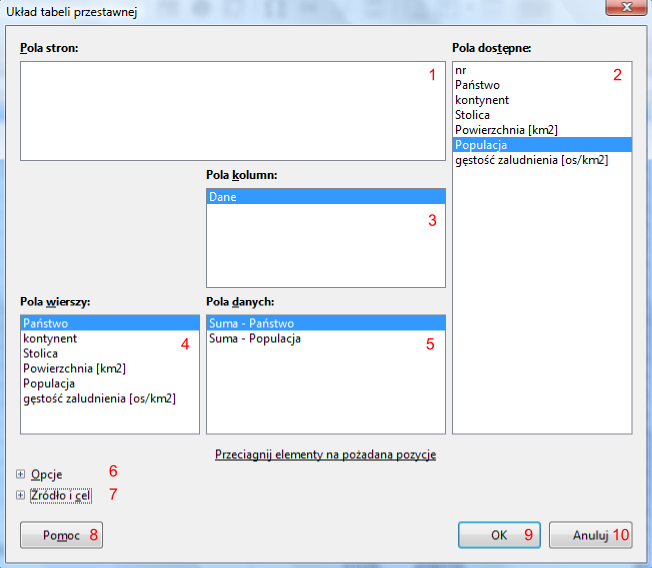
- pola stron - to dane filtrowania, które będą wyświetlane w liniach;
- pola dostępne - lista dostępnych pól, które można przeciągnąć na kontrolki list pól;
- pola kolumn - zawartość kolumn tabeli przestawnej (domyślnie są to dane tabelki źródłowej);
- pola wierszy - określa co będzie wyświetlane w wierszach;
- pola pola danych - to zestawienie danych wyliczeniowych. Po dodaniu któregoś z dostępnych pól poprzez dwukrotne kliknięcie można edytować metodę obliczeń;
- dodatkowe opcje;
- źródło i cel;
- pomoc;
- tworzy tabelę przestawną;
- anuluje;
Powyższe ustawienia należy zmodyfikować klikając dwukrotnie na pozycji Suma - Państwo w kontrolce 5 z rysunku 2 aby wyświetlić okno Pole danych. Tutaj można ustawić odpowiednią funkcję dla obliczeń związanych z kolumną Państwo, którym jest oczywiście Zliczanie.
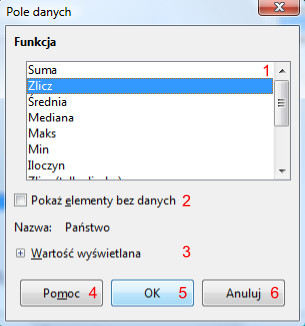
- lista dostępnych funkcji;
- pokazuje elementy bez danych;
- dodatkowe opcje związane z wyświetlaną wartością;
- pomoc;
- zatwierdzenie zmian;
- anulowanie
Przykładowy widok otrzymanego zestawienia danych tylko dla państw Australii i Oceanii można zobaczyć poniżej.
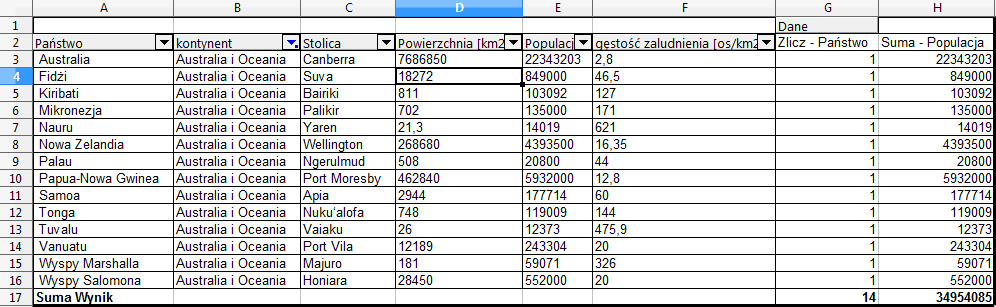
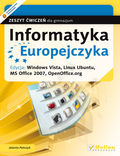
Tytuł:
Informatyka Europejczyka. Zeszyt ćwiczeń dla gimnazjum. Edycja: Windows Vista, Linux Ubuntu, MS Office 2007, OpenOffice.org (wydanie II)
Autor:
Jolanta Pańczyk
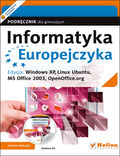
Tytuł:
Informatyka Europejczyka. Podręcznik dla gimnazjum. Edycja: Windows XP, Linux Ubuntu, MS Office 2003, OpenOffice.org (wydanie III)
Autor:
Jolanta Pańczyk

Tytuł:
Informatyka Europejczyka. Podręcznik dla gimnazjum. Edycja: Windows Vista, Linux Ubuntu, MS Office 2007, OpenOffice.org (wydanie III)
Autor:
Jolanta Pańczyk
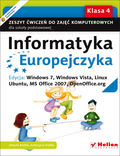
Tytuł:
Informatyka Europejczyka. Zeszyt ćwiczeń do zajęć komputerowych dla szkoły podstawowej, kl. 4. Edycja: Windows 7, Windows Vista, Linux Ubuntu, MS Office 2007, OpenOffice.org (Wydanie II)
Autor:
Danuta Kiałka, Katarzyna Kiałka
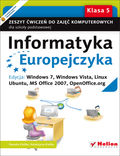
Tytuł:
Informatyka Europejczyka. Zeszyt ćwiczeń do zajęć komputerowych dla szkoły podstawowej, kl. 5. Edycja: Windows 7, Windows Vista, Linux Ubuntu, MS Office 2007, OpenOffice.org (Wydanie II)
Autor:
Danuta Kiałka, Katarzyna Kiałka
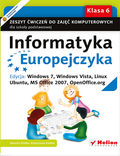
Tytuł:
Informatyka Europejczyka. Zeszyt ćwiczeń do zajęć komputerowych dla szkoły podstawowej, kl. 6. Edycja: Windows 7, Windows Vista, Linux Ubuntu, MS Office 2007, OpenOffice.org (Wydanie II)
Autor:
Danuta Kiałka, Katarzyna Kiałka
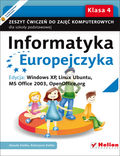
Tytuł:
Informatyka Europejczyka. Zeszyt ćwiczeń do zajęć komputerowych dla szkoły podstawowej, kl. 4. Edycja: Windows XP, Linux Ubuntu, MS Office 2003, OpenOffice.org (Wydanie II)
Autor:
Danuta Kiałka, Katarzyna Kiałka
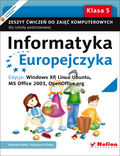
Tytuł:
Informatyka Europejczyka. Zeszyt ćwiczeń do zajęć komputerowych dla szkoły podstawowej, kl. 5. Edycja: Windows XP, Linux Ubuntu, MS Office 2003, OpenOffice.org (Wydanie II)
Autor:
Danuta Kiałka, Katarzyna Kiałka

Tytuł:
Informatyka Europejczyka. Zeszyt ćwiczeń do zajęć komputerowych dla szkoły podstawowej, kl. 6. Edycja: Windows XP, Linux Ubuntu, MS Office 2003, OpenOffice.org (Wydanie II)
Autor:
Danuta Kiałka, Katarzyna Kiałka

Tytuł:
Informatyka Europejczyka. Podręcznik do zajęć komputerowych dla szkoły podstawowej, kl. 4. Edycja: Windows 7, Windows Vista, Linux Ubuntu, MS Office 2007, OpenOffice.org (Wydanie II)
Autor:
Danuta Kiałka, Katarzyna Kiałka
